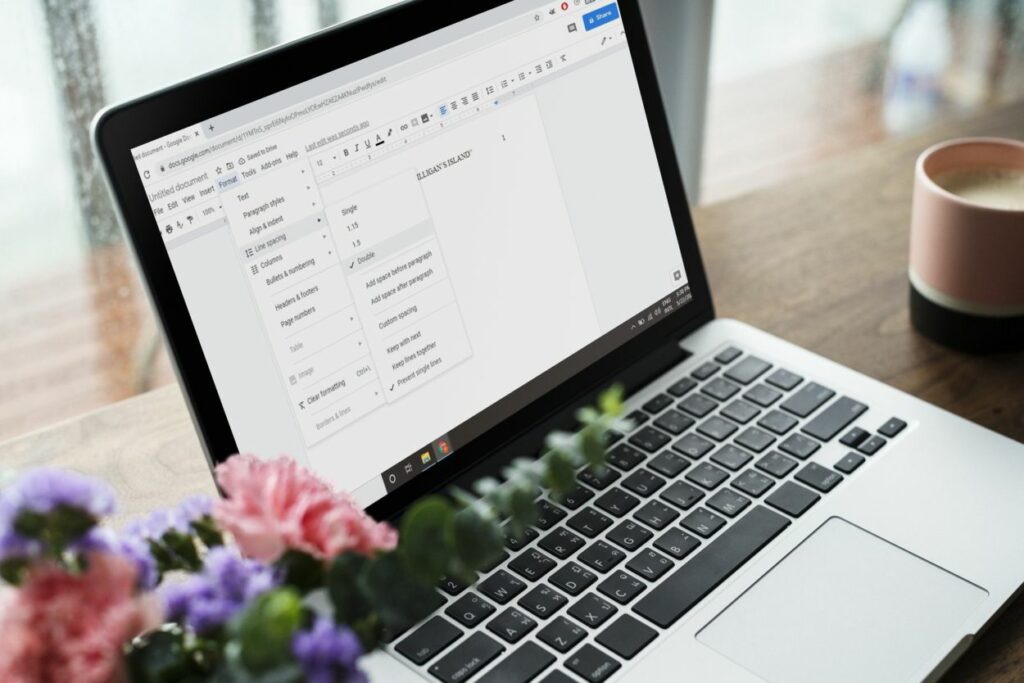
Pokud používáte dokumenty Google pro akademické psaní, pravděpodobně budete muset znát formát APA. I když můžete použít šablonu Dokumentů Google, také vám pomůže vědět, jak nastavit formát APA v Dokumentech Google také ručně. Pokyny v tomto článku platí pro webovou verzi Dokumentů Google. Kroky jsou stejné pro všechny webové prohlížeče a operační systémy.
Co je formát APA?
Váš instruktor může mít specifické požadavky, ale většina příspěvků ve formátu APA by měla obsahovat následující:
- Dvojitý text bez mezer mezi odstavci.
- Písmo velikosti 12 Times New Roman nebo podobně čitelné písmo.
- Okraje jedné palce na všech stranách.
- Záhlaví obsahující název příspěvku a číslo stránky.
- Titulní stránka, která obsahuje název vašeho příspěvku, vaše jméno a název vaší školy.
- Body odstavce začínají odsazením 1/2 palce.
- Stránka Odkazy na konci článku.
- Citace v textu pro konkrétní citace nebo fakta.
Šablona Google Doc APA obsahuje nadpisy, které možná budete potřebovat nebo možná nebudete potřebovat. Například váš instruktor nemusí vyžadovat sekci „Metodika“ nebo „Výsledky“. Webové stránky Americké psychologické asociace mají oficiální pokyny pro styl APA.
Jak používat šablonu APA v Dokumentech Google
Dokumenty Google nabízejí několik šablon, které automaticky formátují vaše dokumenty. Nastavení šablony APA v Dokumentech Google:
-
Otevřete nový dokument a vyberte Soubor > Nový > Ze šablony.
-
Galerie šablon se otevře na samostatné kartě prohlížeče. Přejděte dolů na ikonu Vzdělání sekci a vyberte Nahlásit APA.
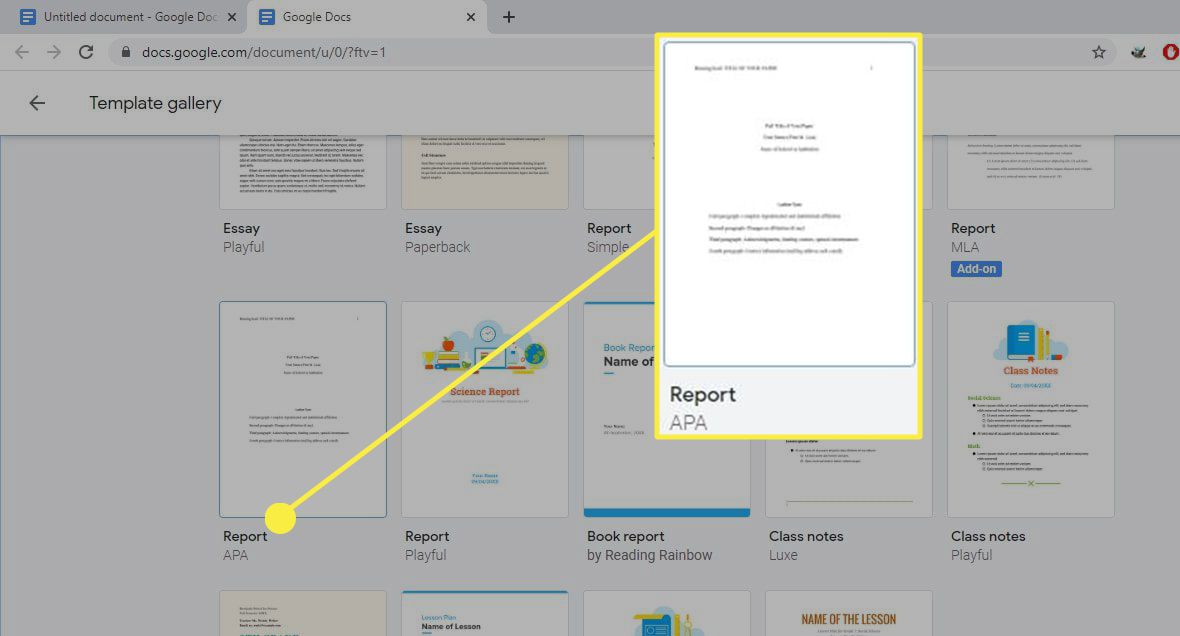
Pokud potřebujete nastavit formát MLA v Dokumentech Google, existuje k tomu také šablona.
-
Otevře se nový dokument obsahující fiktivní text ve formátu APA. Se správným formátováním, které je již zavedeno, stačí změnit slova. Pokud existují oddíly, které nepotřebujete, odstraňte je.
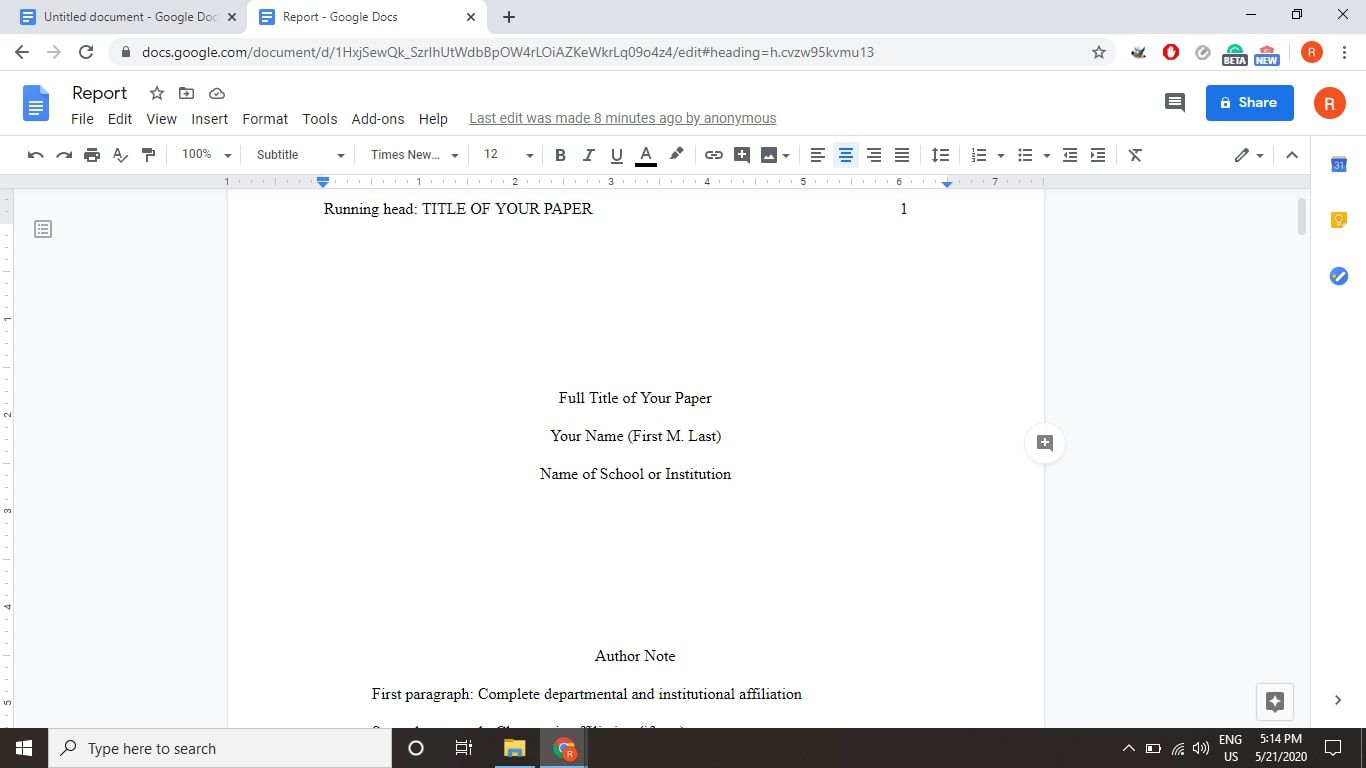
Jak udělat formát APA v Dokumentech Google
Vzhledem k tomu, že šablona může být trochu matoucí, měli byste pochopit, jak nastavit styl APA v Dokumentech Google krok za krokem. Jakmile svůj papír naformátujete, můžete jej uložit jako vlastní osobní šablonu pro budoucnost:
-
Změňte písmo na Times New Roman a velikost písma na 12.
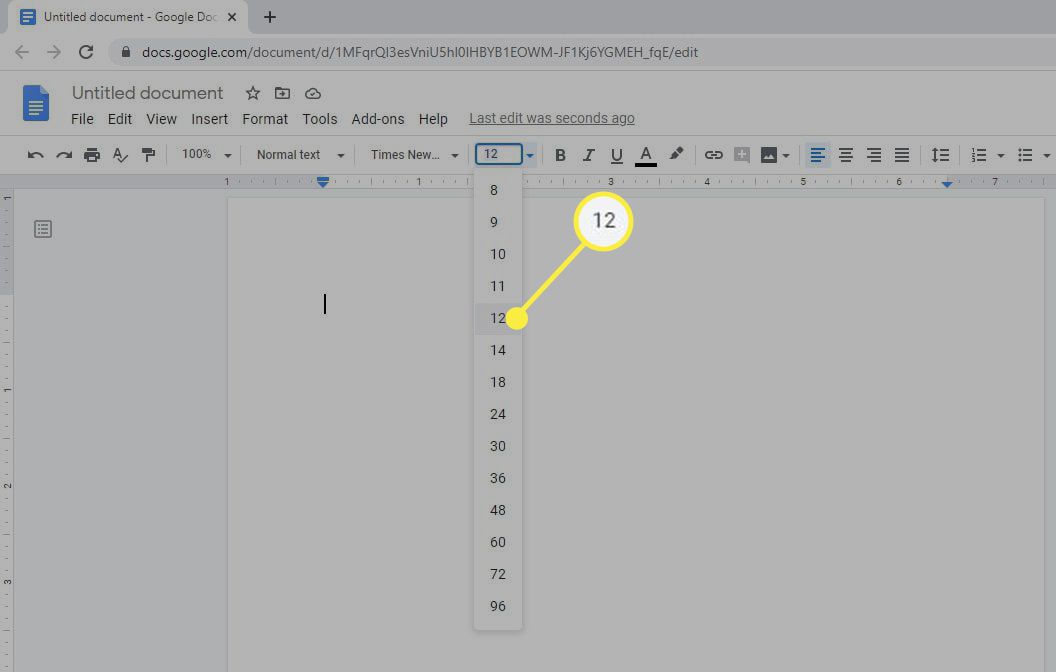
Dokumenty Google standardně používají 1palcové okraje, takže okraje nemusíte měnit.
-
Vybrat Vložit > Záhlaví a zápatí > Záhlaví.
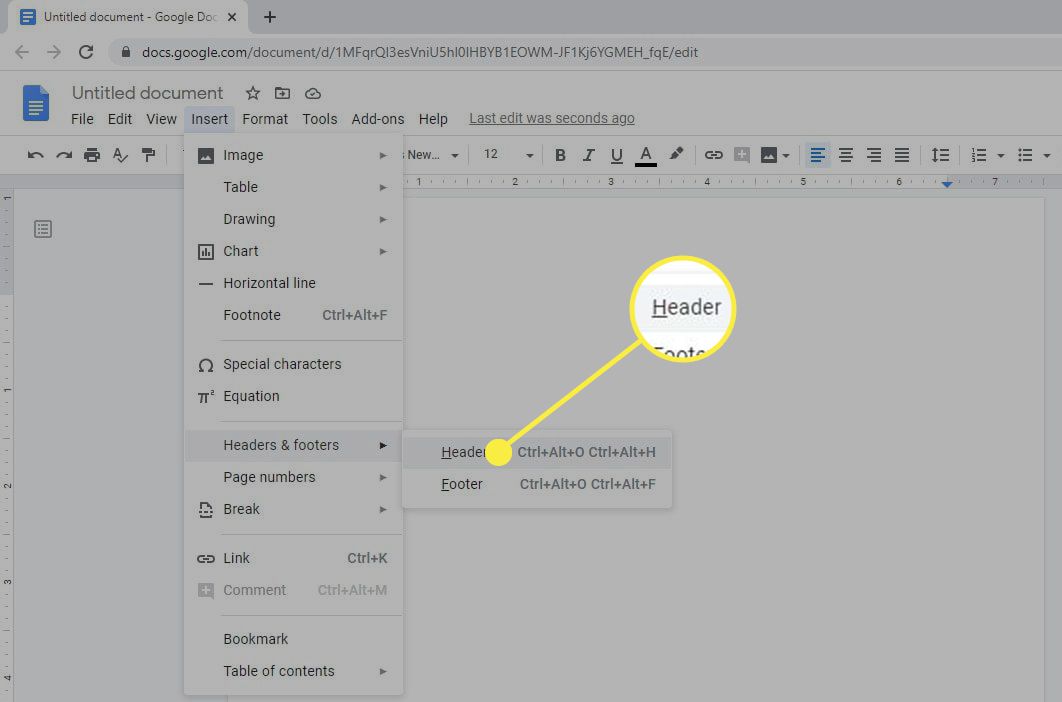
Záhlaví v Dokumentech Google můžete kdykoli snadno změnit a odebrat.
-
Písmo v záhlaví se vrátí k výchozímu nastavení, proto ho změňte na 12 bodů Times New Roman a zadejte název svého papíru velkými písmeny.
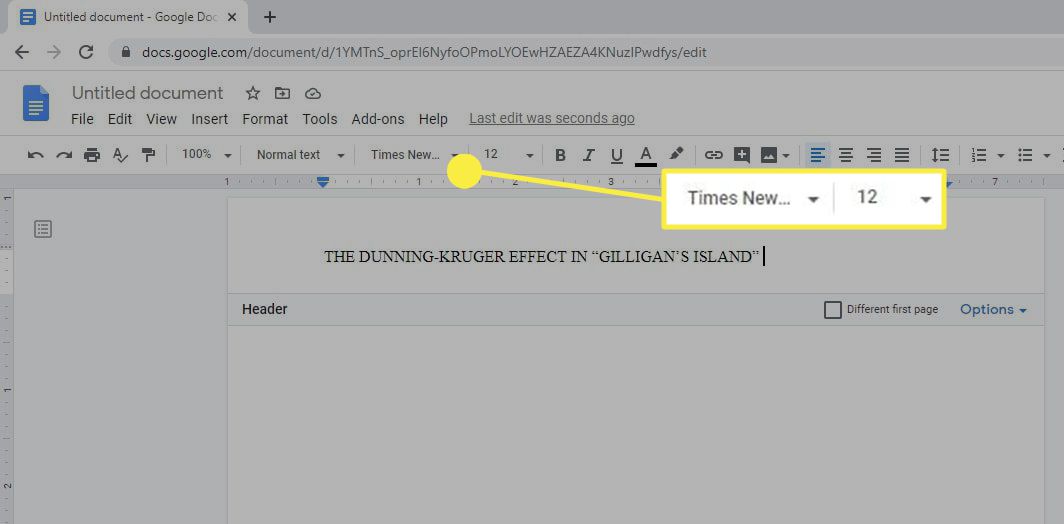
Můžete použít zkrácenou verzi svého titulu, pokud je zvlášť dlouhý.
-
Vybrat Vložit > Čísla stránek > Počet stránek.
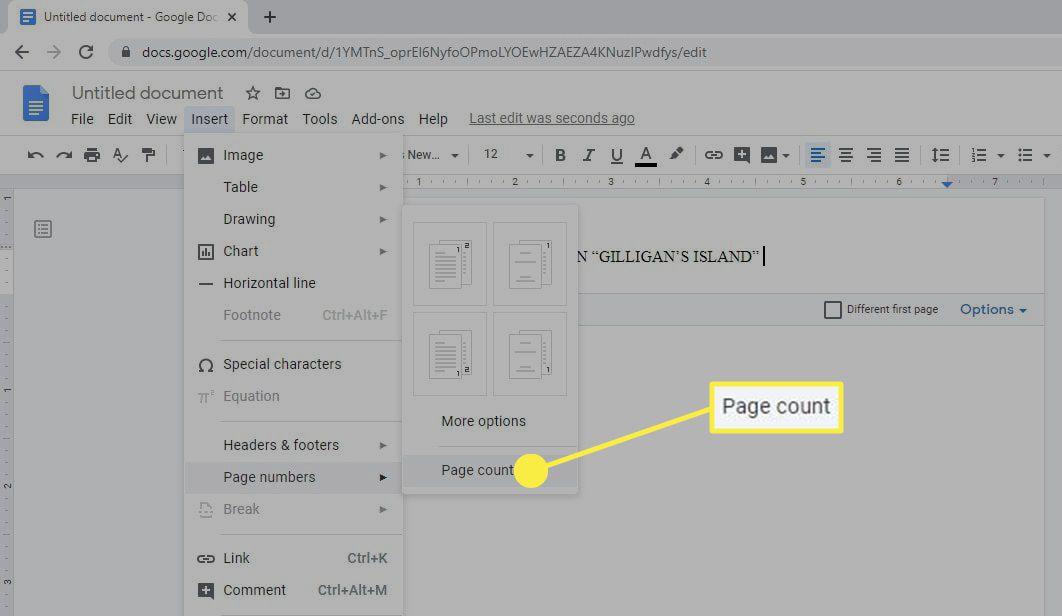
-
Přesuňte textový kurzor na levou stranu čísla stránky a stiskněte mezerník nebo záložka klávesu, dokud nebude zarovnána s pravým horním okrajem, potom zaškrtněte políčko pod Odlišná první stránka.
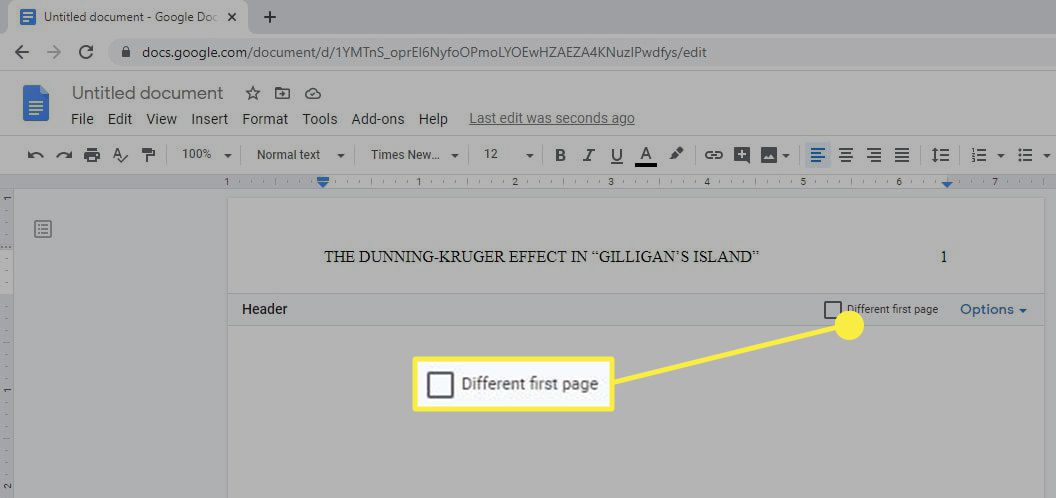
-
Zadaný text zmizí z první stránky, ale objeví se na následujících stránkách. Typ Běžecká hlava: následuje mezera a poté zadejte název velkými písmeny.
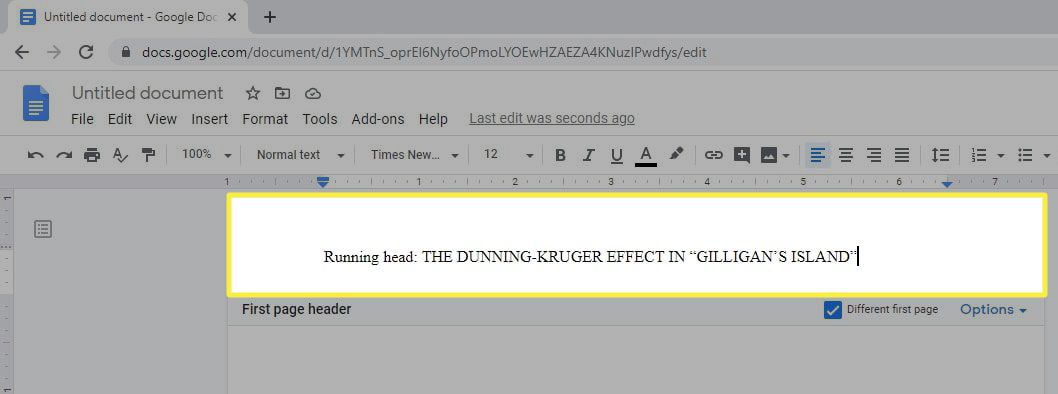
-
Zadejte číslo 1, poté přesuňte textový kurzor na levou stranu čísla stránky a stiskněte mezerník nebo záložka klávesu, dokud nebude zarovnána s pravým horním okrajem.
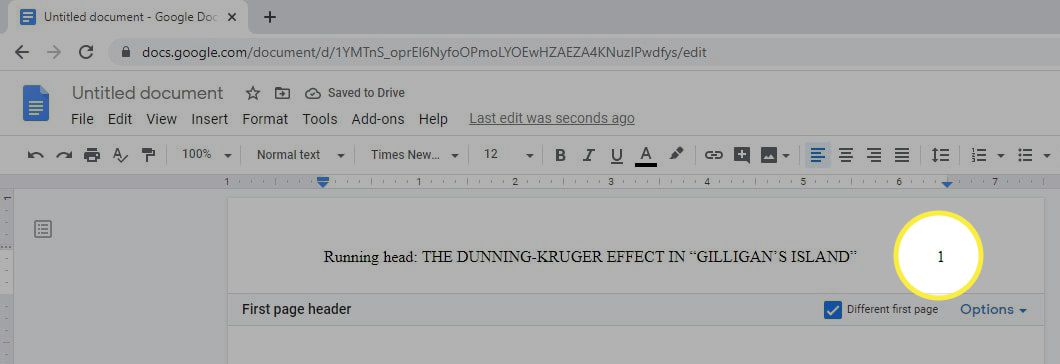
Zkontrolujte, zda je písmo nastaveno na stejné písmo jako zbytek textu.
-
Klikněte nebo klepněte kamkoli pod záhlaví a poté vyberte Formát > Řádkování > Dvojnásobek.
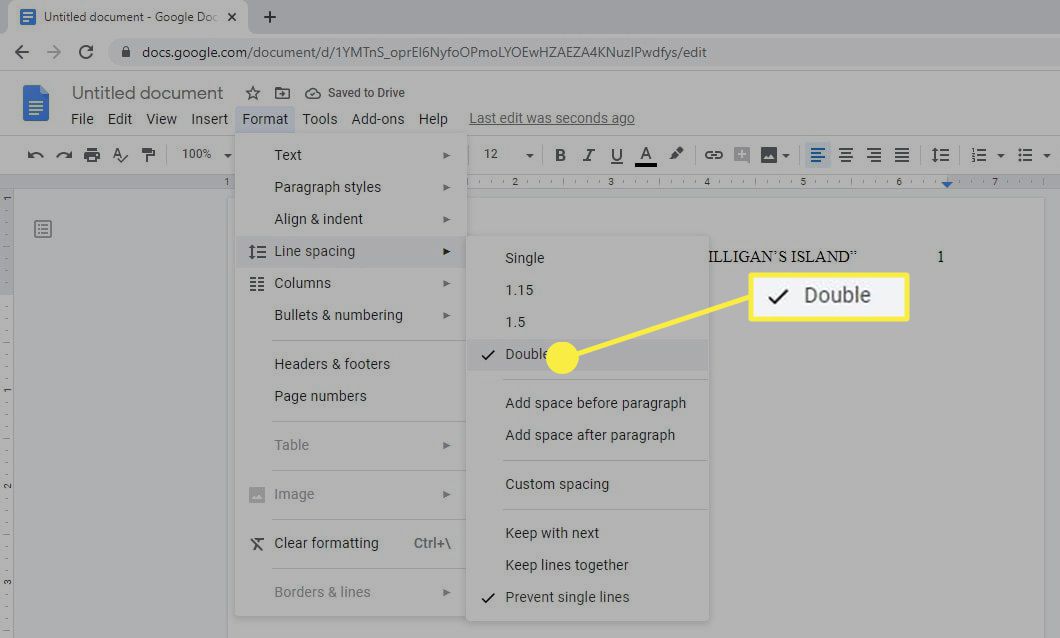
Alternativně vyberte ikonu Řádkování ikonu na panelu nástrojů v horní části stránky a vyberte Dvojnásobek.
-
zmáčkni Enter klávesu, dokud nebude textový kurzor zhruba uprostřed stránky, a vyberte Zarovnat na střed.
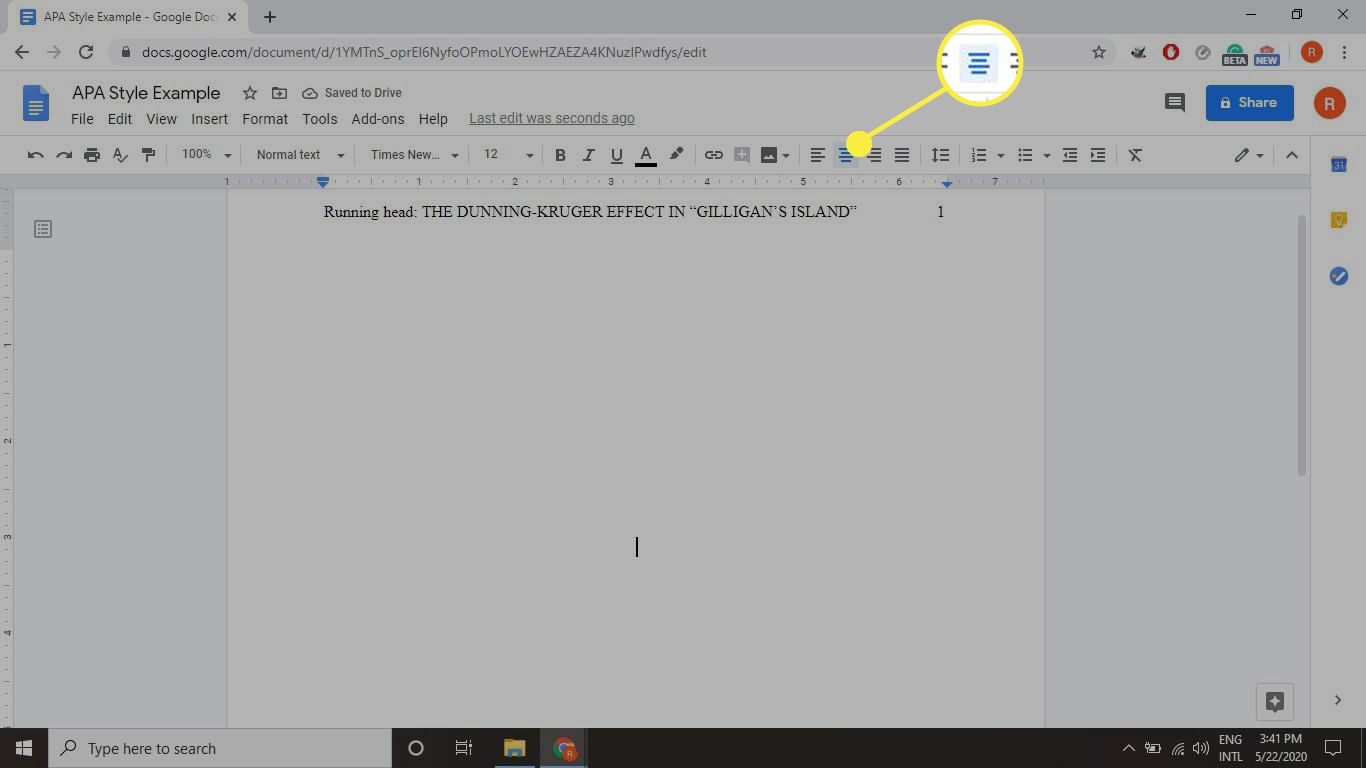
-
Do samostatných řádků zadejte celý název příspěvku, vaše celé jméno a název vaší školy.
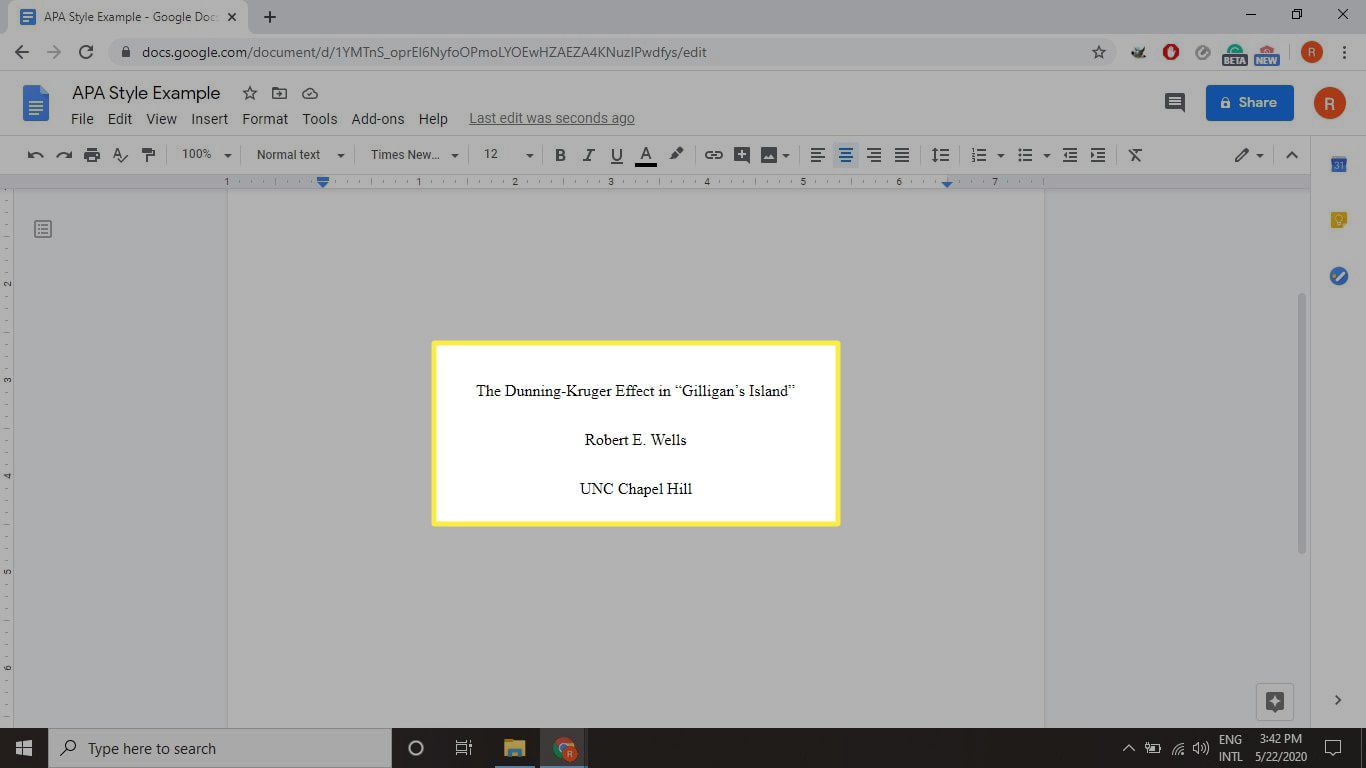
-
Vybrat Vložit > Přestávka > Přerušení stránky pro spuštění nové stránky.
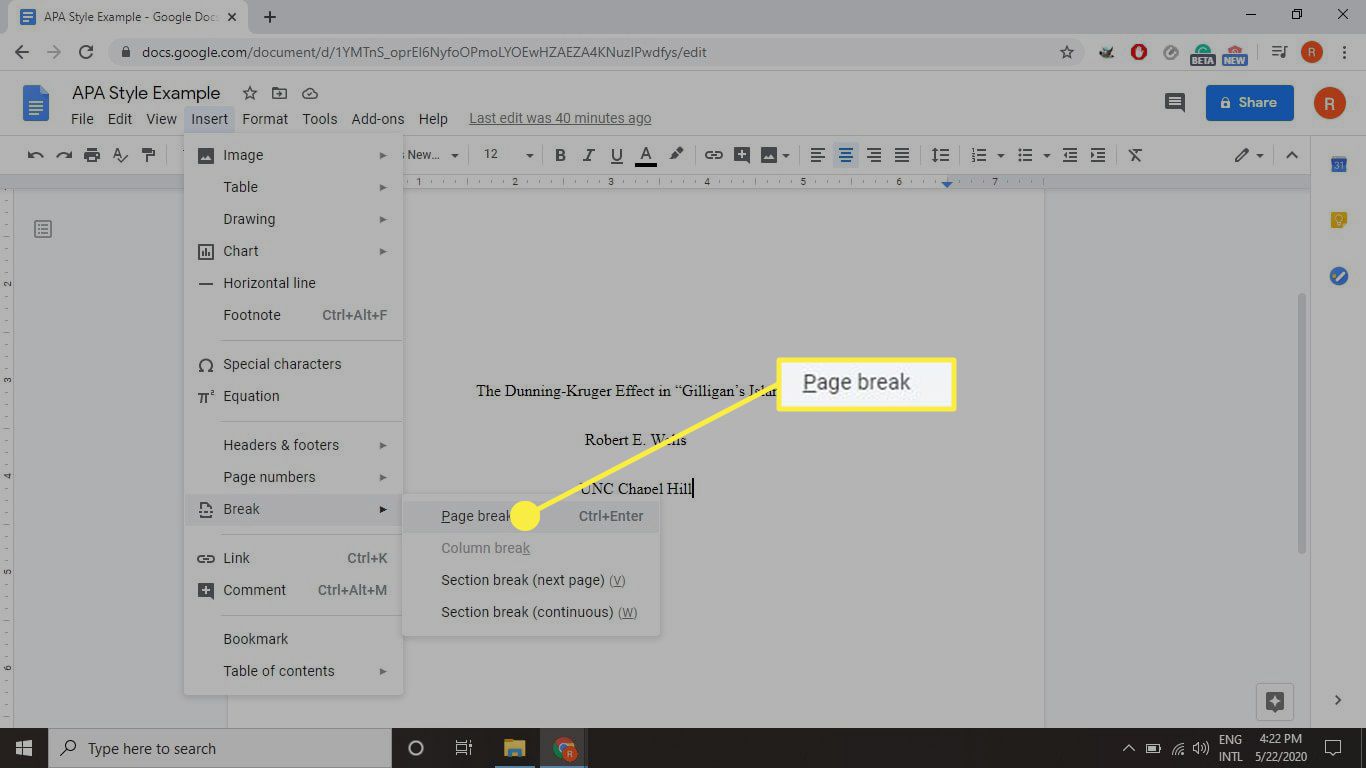
-
Vybrat Zarovnat na střed a zadejte Abstraktní.

-
lis Enter, vyberte Zarovnání doleva.
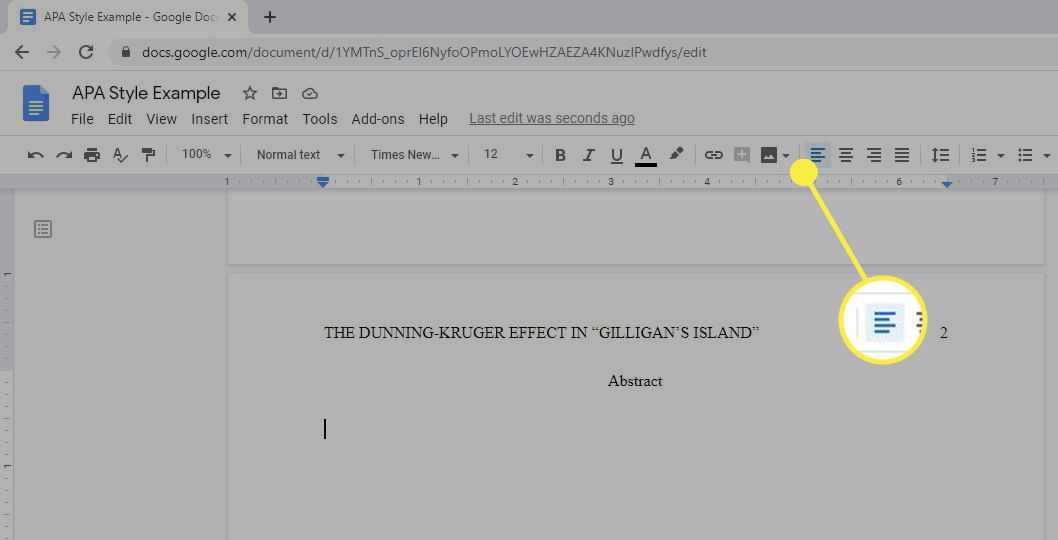
-
Vybrat Tab odsazení, pak zadejte svůj abstrakt.
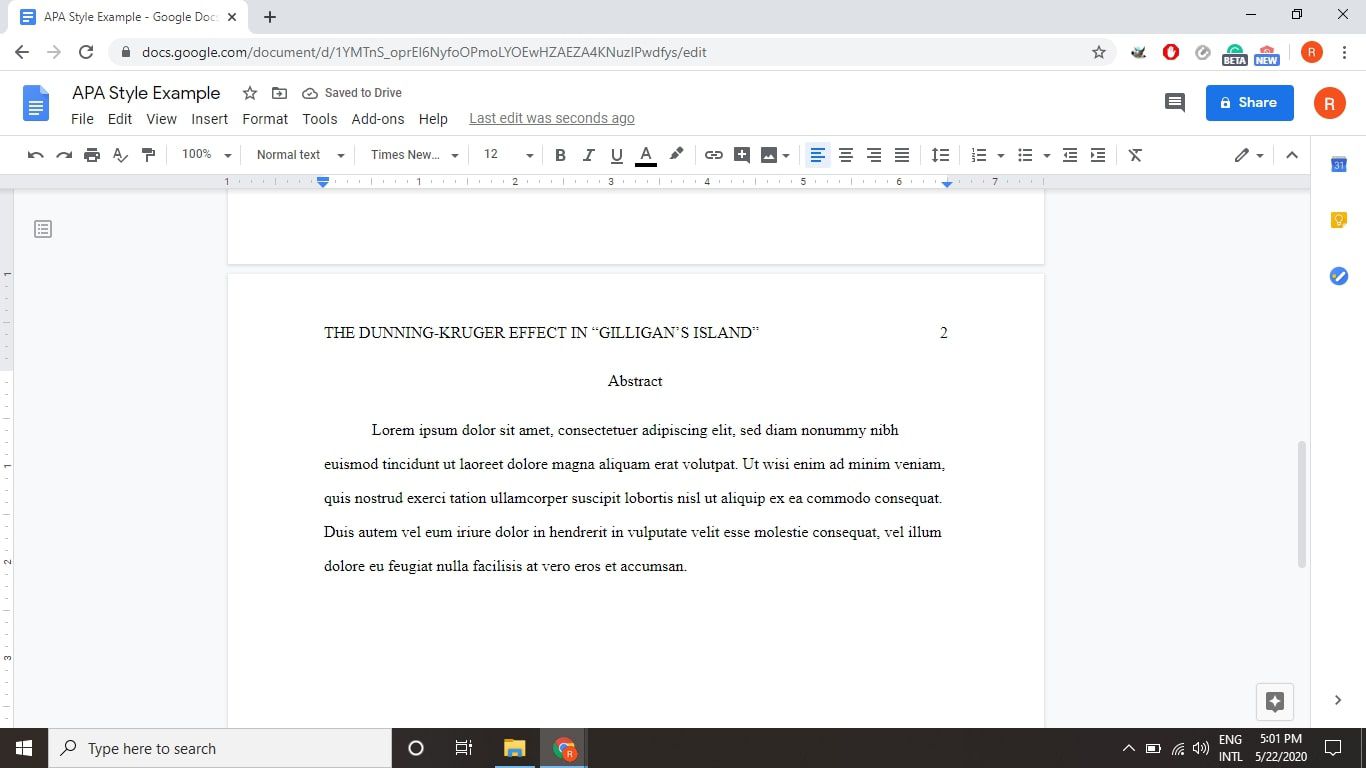
Výchozí identifikace dokumentu Google o velikosti 0,5 palce je vhodná pro formát APA.
-
Vybrat Vložit > Přestávka > Přerušení stránky otevřete novou stránku a poté stiskněte Tab klávesu a začněte psát tělo vašeho papíru. Každý nový odstavec začněte odrážkou. Vlastní odsazení v Dokumentech Google můžete nastavit pomocí nástroje pravítka.
-
Až skončíte s tělem vašeho papíru, vyberte Vložit > Přestávka > Přerušení stránky k vytvoření nové stránky pro vaše reference.
Formátování odkazů pro styl APA
Na konci příspěvku by měla být samostatná stránka začínající slovem „Reference“ (bez uvozovek) umístěná pod nadpisem. Vhodný formát pro každou referenci závisí na typu zdroje. Například použijte následující formát k odkazování na články nalezené na webu:
- Příjmení autora, jméno (rok, měsíc, den). Titul. Vydání. URL.
Na online zpravodajský článek lze tedy odkazovat takto:
- Kelion, Leo (2020, 4. května). Coronavirus: Aplikace pro sledování kontaktů ve Velké Británii je připravena ke stažení na Isle of Wight. BBC novinky. https://www.bbc.com/news/technology-52532435.
Vaše reference by měly být seřazeny podle abecedy podle příjmení autora a každá položka vyžaduje závěsné odsazení, což znamená, že každý řádek za prvním je odsazen.
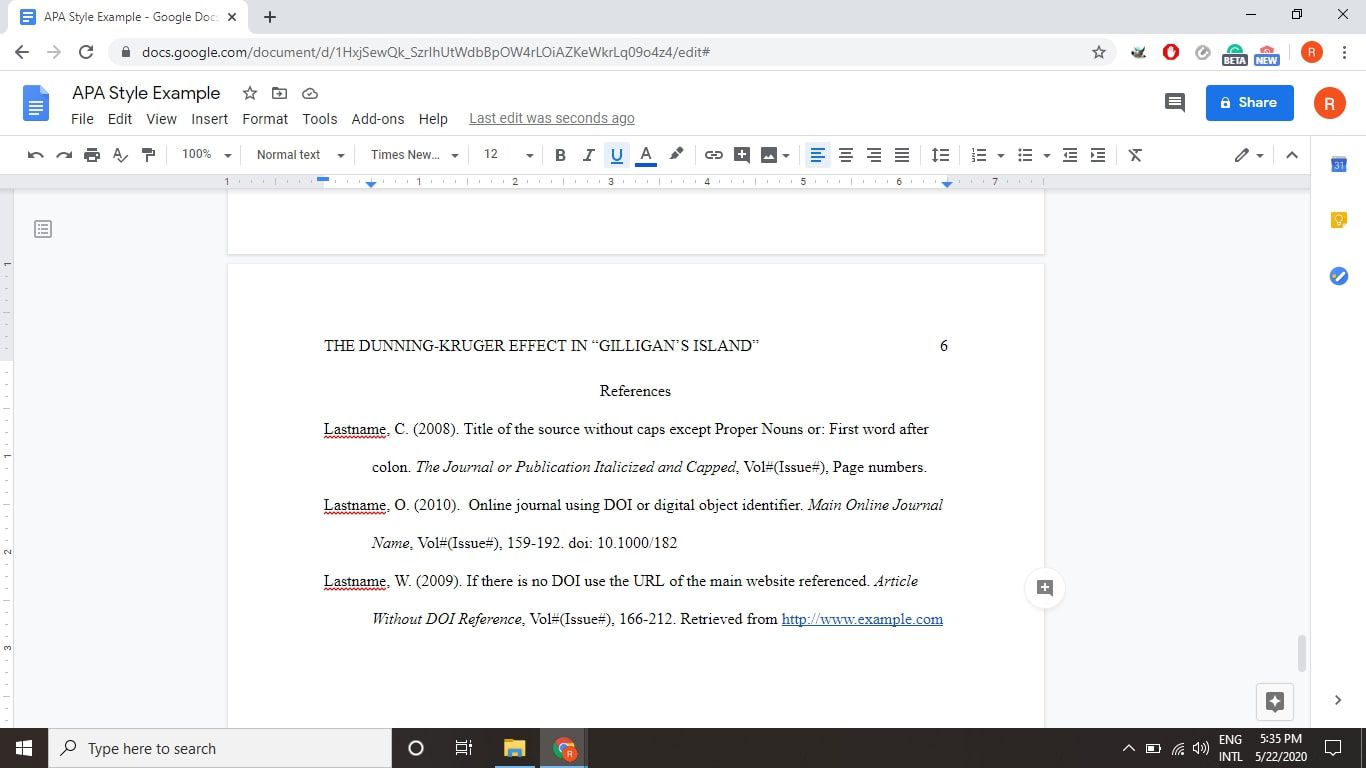
Citace v textu pro styl APA
Styl APA také vyžaduje citace v textu. Sledujte všechna fakta nebo citace s citací ve formátu (Autor poslední, rok vydání, str. #) Za citátem nebo před koncem věty. Například:
- (Atwood, 2019, s. 43)
Pokud odkazujete na celé dílo, můžete číslo stránky vynechat. Web Americká psychologická asociace obsahuje více příkladů odkazů ve stylu APA.